Sony Vegas Pro est l'un des éditeurs vidéo les plus puissants du marché. Grâce à lui, les créateurs de vidéos peuvent optimiser eux-mêmes l'image, la lumière et le son de leurs productions.
Malheureusement, Vegas Pro n'inclut pas de fonctionnalités de sous-titres efficaces pour vos vidéos. C'est donc assez (très) long et difficile de créer des sous-titres dessus.

Voici comment vous pouvez accélérer votre workflow de sous-titrage en utilisant une solution de sous-titrage automatique.
Pourquoi optimiser votre sous-titrage sur Sony Vegas Pro ?
Avec des fonctionnalités avancées d'édition vidéo et audio, Vegas Pro est le choix populaire parmi les créateurs indépendants. Avec cette solution, ils peuvent éditer, arranger et éclaircir leurs séquences de films sans perdre beaucoup de temps.
Mais alors que Vegas Pro est idéal pour gérer l'étape de post-production vidéo, il lui manque une fonctionnalité de sous-titres de base. L'outil d'ajout de texte propose de nombreuses options de personnalisation, mais vous devez créer des séquences de texte une par une.
Pourtant, un workflow de sous-titrage optimisé vous apporte de nombreux avantages :
- Vous pouvez exporter votre contenu vidéo vers un public plus international et le rendre accessible aux sourds et malentendants.
- Vous pouvez optimiser l'impact visuel de vos créations sur les réseaux sociaux en les rendant plus interactives.
- Avec les sous-titres, vous pouvez étendre la portée marketing de vos campagnes vidéo, notamment en améliorant la mémorisation de votre message.
- En optimisant votre processus de sous-titrage, vous pouvez gagner un temps précieux dans votre post-production.
Vous voulez commencer ? Nous allons vous montrer comment.
Sous-titres Vegas Pro :les différentes manières
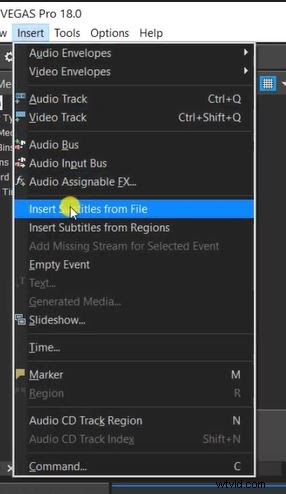
Il n'y a en fait que quelques façons de créer des sous-titres dans Vegas Pro. Mais tout dépend de vos ressources et de vos besoins. Vous pouvez :
- Créez des sous-titres à la main à l'aide de l'éditeur de texte Vegas Pro . Comme expliqué, ce n'est pas une méthode viable si vous souhaitez sous-titrer même des vidéos de longueur moyenne.
- Utiliser un générateur de sous-titres automatique . Ces solutions créeront un fichier de sous-titres (SRT) en un rien de temps, transcrivant et synchronisant automatiquement votre vidéo. Il vous suffira alors d'importer le fichier dans Vegas ou de l'utiliser sur une plateforme vidéo. Il s'agit de la solution la plus productive et la moins coûteuse.
- Demandez les services de sous-titreurs professionnels . Il s'agit de la solution la plus fiable si vous avez un projet vidéo important et des délais à respecter.
Nous vous montrons ici comment utiliser notre plateforme de sous-titrage Checksub, qui combine la technologie de reconnaissance vocale avec une expertise professionnelle.
Comment utiliser le sous-titrage automatique dans Vegas Pro ?
Avec l'avènement de la technologie de reconnaissance vocale, le sous-titrage d'une vidéo n'a jamais été aussi facile. Dans le passé, créer des sous-titres à la main prenait du temps et était fastidieux. Désormais, grâce aux solutions de sous-titrage automatique, vous pouvez retranscrire et synchroniser vos sous-titres en beaucoup moins de temps.
Cependant, les solutions professionnelles restent les plus fiables pour les projets à volume élevé et à forte demande.
Nous vous présentons ici notre plateforme de sous-titrage professionnel (en collaboration avec des agences et des freelances). Nous l'avons créé pour aider à optimiser le flux de travail des créateurs et des professionnels de la vidéo. Cela vous aide à :
- Transcrivez automatiquement et précisément vos vidéos (API de reconnaissance vocale avancée).
- Collaborez avec des sous-titreurs et des traducteurs professionnels pour gérer votre projet vidéo.
- Traduisez votre vidéo dans plus de 128 langues (traduction basée sur le deep learning).
- Modifiez et personnalisez facilement l'apparence de vos sous-titres.
Si vous souhaitez faire le travail vous-même, voici le moyen le plus rapide de le faire avec notre solution de sous-titrage.
1# Exportez votre vidéo Vegas Pro dans l'interface
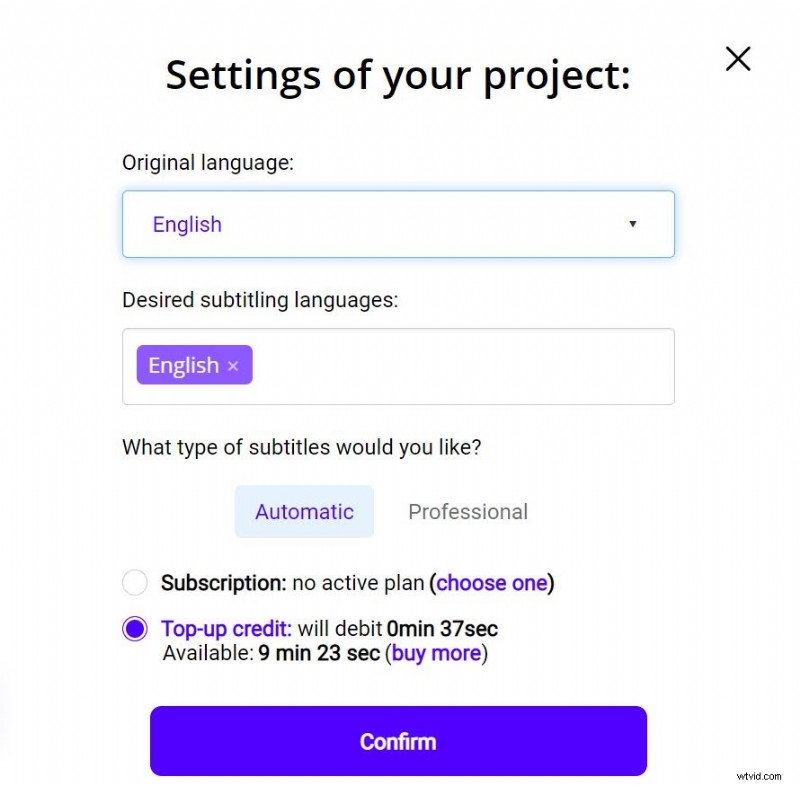
Pour commencer, connectez-vous à la plateforme Checksub. Lorsque vous vous connecterez, vous aurez un accès direct à la plateforme pour télécharger votre vidéo. Sélectionnez votre contenu Vegas Pro précédemment téléchargé et spécifiez sa langue d'origine. Vous pouvez également choisir entre plusieurs langues à traduire si nécessaire.
Pour tester la plateforme, vous disposez d'une heure gratuite. Si cela ne suffit pas, vous pouvez acheter des crédits à un prix réduit.
L'API effectuera ensuite la reconnaissance vocale et vous fournira le résultat en quelques minutes.
2# Vérifier et optimiser la transcription
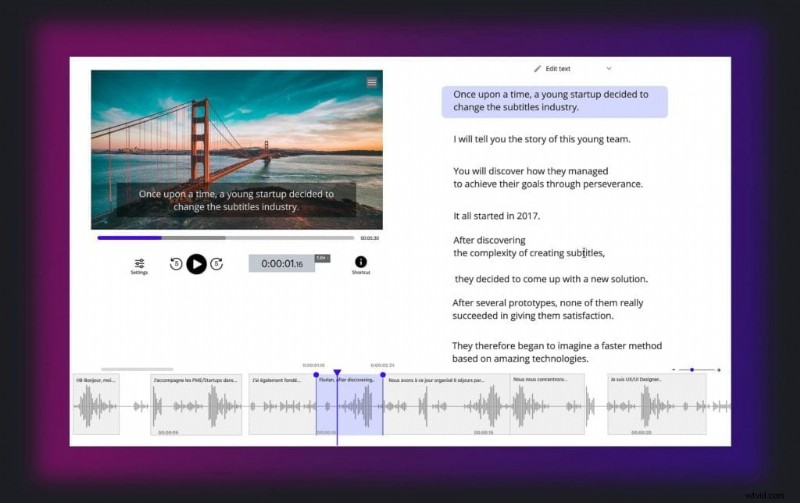
Lorsque le résultat est prêt, vous pouvez cliquer sur la langue de votre vidéo et accéder à l'éditeur de sous-titres dédié pour vérifier et optimiser la synchronisation.
3# Télécharger un fichier SRT ou une vidéo sous-titrée
Une fois que vous êtes satisfait du résultat, vous pouvez télécharger votre fichier .srt à partir du bouton "exporter". Tout ce que vous avez à faire est de le télécharger sur la plateforme de votre choix. Vous pouvez également graver vos sous-titres dans votre vidéo en cliquant sur "Exporter la vidéo". Vous accéderez alors à une interface qui optimise l'apparence de vos sous-titres, pour une lisibilité maximale !
Vous pouvez également personnaliser l'apparence de vos sous-titres directement sur l'éditeur Vegas Pro. Les possibilités visuelles sont assez larges. Pour cela, rendez-vous dans l'interface "Generated Media".

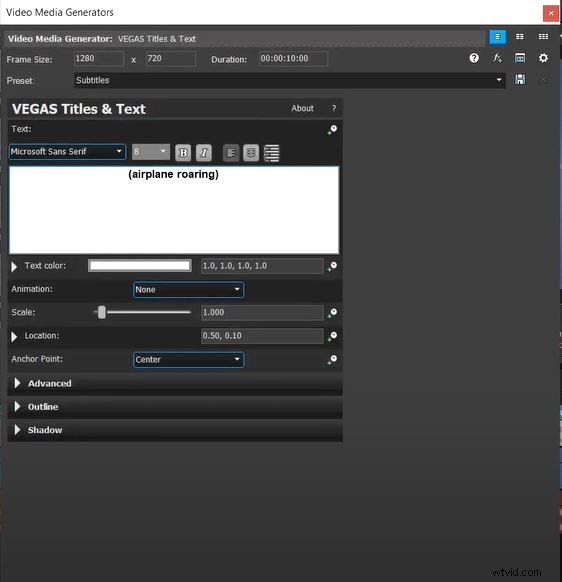
Utiliser un service de sous-titrage professionnel
Comme vous pouvez le constater, la création de sous-titres reste une tâche complexe.
Nous en sommes bien conscients, c'est pourquoi vous pouvez contacter nos services professionnels de sous-titrage directement depuis l'interface. Ces experts s'occuperont de vos projets vidéo et les livreront à temps.
Vous n'aurez plus à vous en soucier et vous obtiendrez un résultat parfait. N'hésitez pas à utiliser ces services !
Et si ce n'est pas le cas, nous espérons vous avoir aidé à créer la création vidéo qui ravira vos spectateurs !

